Samsung UE46C User Manual
Browse online or download User Manual for TVs & monitors Samsung UE46C. Samsung UE55C Handleiding
- Page / 251
- Table of contents
- BOOKMARKS




- LFD-SCHERM 1
- Gebruikershandleiding 1
- Inhoudsopgave 2
- Hoofdstuk 01 7
- Veiligheidsvoorzorgen 8
- Elektriciteit en veiligheid 9
- Installatie 10
- Bediening 12
- Voorbereidingen 15
- De componenten controleren 16
- Onderdelen 18
- Achterkant 19
- Afstandsbediening 21
- TOOLS INFO 22
- EXITRETURN 22
- 7m ~ 10m 23
- IR OUT IR/AMBIENT 24
- SENSOR IN 24
- (installatiehandleiding) 25
- Afmetingen 26
- 400 × 400 M8 4 28
- Afstandsbediening (RS232C) 29
- LAN-kabel 30
- RJ45 RJ45 MDC 31
- Aansluiting 32
- Controlecodes 33
- Aan/uit-regeling 34
- Volumeregeling 34
- Ingangsbronbediening 35
- Schermmodusregeling 36
- Schermgrootteregeling 36
- PIP aan/uit 37
- Regeling modus Video Wall 38
- Kinderslot 38
- Videomuur aan 39
- Gebruikersbediening Videomuur 39
- 10x10 Videomuurmodel 40
- Hoofdstuk 03 42
- Aansluiten op een computer 43
- HDMI IN 1, HDMI IN 2 44
- Aansluiten met een DP-kabel 45
- De resolutie wijzigen 46
- Aansluiten met de AV-kabel 48
- Aansluiten met een HDMI-kabel 49
- AUDIO OUT 50
- MagicInfo 51
- De invoerbron wijzigen 53
- MDC gebruiken 54
- Verwijderen 55
- Wat is MDC? 56
- MDC gebruiken via Ethernet 57
- RS232C OUTRJ45 58
- Verbindingen beheren 59
- User Login 60
- Auto Set ID 61
- Opdrachten opnieuw proberen 63
- Aan de slag met MDC 64
- Indeling van het hoofdscherm 65
- Menu's 65
- Schermaanpassing 67
- Geavanceerde functies 70
- Advanced Settings 71
- Het systeem instellen 72
- Indeling 73
- Algemeen 74
- Ventilator en temperatuur 74
- Beveiliging 75
- Weergave van het OSD 75
- Bescherming tegen inbranden 77
- Screen Saver 78
- Safety Screen 79
- Lamp Control 79
- Kolom bewerken 82
- Monitor Window 83
- Overige functies 84
- Groepen beheren 85
- Groepen verwijderen 86
- Roosters beheren 87
- Rooster wijzigen 88
- Een rooster verwijderen 88
- Screen Adjustment 93
- Ingangsbron Picture Size 94
- Position 95
- Zoom/Position 95
- PC Screen Adjustment 96
- Resolution Select 96
- Auto Adjustment 97
- Rotation 97
- Aspect Ratio 98
- Dynamic Contrast 100
- Black Tone 100
- Flesh Tone 100
- RGB Only Mode 100
- Colour Space 100
- 10p White Balance 101
- White Balance 101
- Expert Pattern 102
- Motion Lighting 102
- Picture Options 103
- Colour Tone 104
- Colour Temp 104
- Digital Noise Filter 104
- MPEG Noise Filter 104
- HDMI Black Level 105
- Film Mode 105
- Motion Plus 105
- Reset Picture 106
- Het geluid aanpassen 107
- Sound Eect 108
- Speaker Settings 109
- Reset Sound 110
- Hoofdstuk 07 111
- Network Settings automatisch 112
- Network Settings handmatig 112
- Draadloos netwerk instellen 114
- Handmatige netwerkinstelling 114
- WPS(PBC) 115
- Network Status 116
- Wi-Fi Direct 116
- AllShare Settings 117
- Device Name 117
- Hoofdstuk 08 118
- Clock Set 119
- Sleep Timer 119
- On Timer 120
- O Timer 121
- Holiday Management 121
- Menu Language 122
- Rotate menu 123
- Eco Solution 124
- Security 125
- PIP-instellingen 126
- Auto Protection Time 127
- Screen Burn Protection 128
- Immediate display 130
- Side Grey 130
- Video Wall 132
- Vertical 133
- Screen Position 133
- Source AutoSwitch Settings 134
- Max. Power Saving 135
- Game Mode 135
- Menu Transparency 135
- Sound Feedback 136
- Auto Power 136
- Standby Control 136
- Lamp Schedule 137
- OSD Display 137
- Power On Adjustment 137
- Temperature Control 137
- Anynet+ (HDMI-CEC) 138
- Auto Turn O 139
- Foutoplossing voor Anynet+ 140
- Probleem Mogelijke oplossing 141
- Video On Demand 142
- Play Mode 142
- Magic Clone 143
- Reset System 143
- Reset All 144
- PC module power 144
- Ondersteuning 145
- Contact Samsung 146
- Contents Home 146
- MagicInfo Videowall S 147
- AllShare Play 147
- Edit Name 148
- Information 148
- Een USB-apparaat gebruiken 151
- Bestandslijsten sorteren 154
- Bestanden kopiëren 155
- Een Playlist maken 155
- My list-opties 156
- Een video afspelen 157
- Music afspelen 159
- Ondertiteling 162
- Ondersteunde video-indelingen 163
- Bitsnelheid 164
- Audio Codec 164
- MagicInfo Lite 165
- Video Audio Afbeeldingen 167
- Flash Power Point 168
- PDF WORD 169
- De huidige tijd instellen 171
- MagicInfo Lite player 173
- Network schedule 174
- Local schedule 174
- Internal Auto Play 174
- USB Device Auto Play 174
- Local Schedule Manager 175
- Internal Memory 176
- Contents Duration 176
- Menu1.jpg Menu2 178
- 2012.01.01_1834.lsch 178
- - Menu1.jpg Menu2.jpg 180
- Content manager 182
- Settings 184
- MagicInfo Premium S 188
- Flash Power Point PDF 190
- WORD Sjabloonbestanden LFD 191
- Afspeelbeperkingen 192
- Beperkingen 192
- MagicInfo Premium S Player 197
- Template Manager 206
- Contents 207
- 20130101_2222 208
- Storage Internal Memory 208
- No Playing Schedule 208
- All schedules 208
- Video Afbeeldingen 216
- Problemen oplossen 220
- Controleer het volgende 221
- Probleem met het scherm 222
- Problemen met het geluid 224
- Ander probleem 226
- Vragen en antwoorden 228
- Vraag Antwoord 229
- Hoofdstuk 15 230
- Modelnaam UE46C / UE55C 231
- PowerSaver 233
- Voorinstelbare timingmodi 234
- Hoofdstuk 16 236
- LATIN AMERICA 237
- ASIA PACIFIC 241
- (door klanten) 245
- Optimale beeldkwaliteit 247
- Wat is scherminbranding? 248
- Scherminbranding voorkomen 248
- Licentie 250
- Terminologie 251
Summary of Contents
LFD-SCHERMGebruikershandleidingDe kleur en het uiterlijk kunnen afwijken, afhankelijk van het product. Ook kunnen de specificaties zonder voorafgaand
10Let opTrek de stekker niet uit het stopcontact wanneer het product in gebruik is. •Het product kan schade oplopen door een elektrische schok.!Gebrui
100Advanced SettingsDynamic ContrastBlack ToneFlesh ToneRGB Only ModeColour SpaceWhite Balance10p White BalanceMediumO0ONativeO -De weergegeven afb
101Advanced SettingsWhite Balance10p White BalanceGammaExpert PatternMotion LightingO0OO -De weergegeven afbeelding kan verschillen van het model.W
102Advanced SettingsWhite Balance10p White BalanceGammaExpert PatternMotion LightingO0OO -De weergegeven afbeelding kan verschillen van het model.E
103Picture OptionsMENUm → Picture → Picture Options → ENTEREPicture OptionsColour ToneColour Temp.Digital Noise FilterMPEG Noise FilterHDMI Black Leve
104Picture OptionsColour ToneColour Temp.Digital Noise FilterMPEG Noise FilterStandard10000KOO -De weergegeven afbeelding kan verschillen van het mo
105Picture OptionsHDMI Black LevelFilm ModeMotion PlusCalibrated valueDynamic BacklightNormalOODon't applyO -De weergegeven afbeelding kan ver
106Picture OptionsHDMI Black LevelFilm ModeMotion PlusCalibrated valueDynamic BacklightNormalOODon't applyO -De weergegeven afbeelding kan ver
107Het geluid aanpassenConfigureer de geluidsinstellingen (Sound) van het product.Hoofdstuk 06Sound ModeMENUm → Sound → Sound Mode → ENTERESoundSound
108Sound EectMENUm → Sound → Sound Effect → ENTERESoundSound ModeSound EectSpeaker SettingsReset SoundStandard -De weergegeven afbeelding kan versch
109Speaker SettingsMENUm → Sound → Speaker Settings → ENTERESoundSound ModeSound EectSpeaker SettingsReset SoundStandard -De weergegeven afbeelding k
11Plaats het product niet op een instabiele of trillende ondergrond (bijvoorbeeld een plank die niet goed vastzit of een tafel die niet goed recht sta
110Reset SoundMENUm → Sound → Reset Sound → ENTERESoundSound ModeSound EectSpeaker SettingsReset SoundStandard -De weergegeven afbeelding kan verschi
111NetwerkHoofdstuk 07Aansluiten op een bedraad netwerkEr bestaan drie manieren om uw product te bevestigen aan uw LAN met gebruik van een kabel. •U k
112 •Afhankelijk van de configuratie van uw netwerk, kunt u uw product bevestigen aan uw LAN door de LAN-poort op de achterkant van uw product direct
1133 Op het dialoogvenster dat verschijnt, klikt u op het tabblad Support.4 Op het tabblad Support klikt u op de knop Details. De netwerkverbindingswa
114 ―Als uw router, modem of apparaat niet gecertificeerd is, kan het zijn dat het geen verbinding maakt met het product via de "draadloze LAN-ad
115Hoe u handmatig kunt instellen1 Ga naar het scherm Network Settings. Selecteer Start en druk op E.2 De functie Network zoekt naar beschikbare draad
116Network StatusMENU m → Network → Network Status → ENTER EU kunt de huidige netwerk- en internetstatus controleren.Network StatusYour wireless netwo
117Soft APMENU m → Network → Soft AP → ENTER EMet deze functie kunt u het product aansluiten op mobiele apparaten zonder Wi-Fi Direct-ondersteuning.
118SystemHoofdstuk 08Multi ControlMENUm → System → Multi Control → ENTEREMulti ControlID SetupID InputMDC ConnectionDisplayPort daisy chain00--RS232C
119TimeMENUm → System → Time → ENTERE끄기TimeClock SetSleep TimerOn TimerO TimerHoliday ManagementO -De weergegeven afbeelding kan verschillen van het
12BedieningWaarschuwingIn het product komt hoogspanning voor. Haal het product niet uit elkaar en repareer of wijzig het product niet zelf. •Dit zou b
120TimeOn TimerO TimerHoliday Management -De weergegeven afbeelding kan verschillen van het model.On TimerStel On Timer in zodat uw product automatis
121TimeOn TimerO TimerHoliday Management -De weergegeven afbeelding kan verschillen van het model.O TimerStel de uit-timer (Off Timer) in door een v
122Menu LanguageMENUm → System → Menu Language → ENTERESystemTimeMenu LanguageRotate menuEco SolutionEnglishLandscape -De weergegeven afbeelding kan v
123Rotate menuMENUm → System → Rotate menu → ENTERESystemTimeMenu LanguageRotate menuEco SolutionEnglishLandscape -De weergegeven afbeelding kan versc
124Eco SolutionMENUm → System → Eco Solution → ENTEREEco SolutionEnergy SavingEco SensorNo Signal Power OAuto Power OOO15 minO -De weergegeven af
125SecurityMENUm → System → Security → ENTERESecuritySafety LockButton LockChange PINOO -De weergegeven afbeelding kan verschillen van het model.Elk
126PIPMENUm → System → PIP → ENTERESystemPIPAuto Protection TimeScreen Burn ProtectionTickerVideo WallOOO -De weergegeven afbeelding kan verschille
127Auto Protection TimeMENUm → System → Auto Protection Time → ENTERESystemAuto Protection TimeScreen Burn ProtectionTickerVideo WallSource AutoSwitch
128Screen Burn ProtectionMENUm → System → Screen Burn Protection → ENTEREScreen Burn ProtectionPixel ShiftTimerImmediate displaySide GreyOOOO -De
129Screen Burn ProtectionPixel ShiftTimerImmediate displaySide GreyOOOO -De weergegeven afbeelding kan verschillen van het model.TimerU kunt de ti
13!Gebruik en bewaar geen brandbare sprays of ontvlambare stoffen in de buurt van het product. •Dit zou een explosie of brand kunnen veroorzaken.Zorg
130Screen Burn ProtectionPixel ShiftTimerImmediate displaySide GreyOOOO -De weergegeven afbeelding kan verschillen van het model.Immediate display
131TickerMENUm → System → Ticker → ENTERESystemAuto Protection TimeScreen Burn ProtectionTickerVideo WallSource AutoSwitch SettingsOO -De weergegeve
132Video WallMENUm → System → Video Wall → ENTERE· ·· · Video WallVideo WallFormatHorizontalVerticalScreen PositionOnFull11 -De weergegeven afbeelding
133· · · · Video WallVideo WallFormatHorizontalVerticalScreen PositionOnFull11 -De weergegeven afbeelding kan verschillen van het model.VerticalMet de
134Source AutoSwitch SettingsMENUm → System → Source AutoSwitch Settings → ENTERE· · · Source AutoSwitch SettingsPrimary Source RecoveryPrimary Source
135GeneralMENUm → System → General → ENTEREGeneralMax. Power SavingGame ModeBD WiseMenu TransparencySound FeedbackAuto PowerStandby ControlOnOOnMediu
136GeneralSound FeedbackAuto PowerStandby ControlLamp ScheduleOSD DisplayPower On AdjustmentTemperature ControlLowOAutoO0 Sec77 -De weergegeven afbe
137GeneralSound FeedbackAuto PowerStandby ControlLamp ScheduleOSD DisplayPower On AdjustmentTemperature ControlLowOAutoO0 Sec77 -De weergegeven afbe
138Anynet+ (HDMI-CEC)MENUm → System → Anynet+ (HDMI-CEC) → ENTEREAnynet+ (HDMI-CEC)Anynet+ (HDMI-CEC)Auto Turn OReceiverOnYesO -De weergegeven afbee
139Anynet+ (HDMI-CEC)Anynet+ (HDMI-CEC)Auto Turn OReceiverOnYesO -De weergegeven afbeelding kan verschillen van het model.Auto Turn OInstellen van
14!Laat uw ogen minstens vijf minuten rusten na elk uur dat u de monitor hebt gebruikt. •Zo geeft u uw ogen rust.Het product wordt na verloop van tijd
140Foutoplossing voor Anynet+Probleem Mogelijke oplossingAnynet+ werkt niet. •Controleer of het apparaat een Anynet+-apparaat is. Het Anynet+-systeem
141Probleem Mogelijke oplossingHet verbonden apparaat wordt niet weergegeven. •Controleer of het apparaat wel of niet Anynet+-functies ondersteunt. •C
142DivX® Video On DemandMENUm → System → DivX® Video On Demand → ENTERESystemDivX® Video On Demand On -De weergegeven afbeelding kan verschillen van h
143Magic CloneMENUm → System → Magic Clone → ENTEREMagic CloneClone to USBClone From USB -De weergegeven afbeelding kan verschillen van het model.Expo
144Reset AllMENUm → System → Reset All → ENTERESystemReset All -De weergegeven afbeelding kan verschillen van het model.Met deze optie worden de huidi
145OndersteuningHoofdstuk 09Software UpdateMENUm → Support → Software Update → ENTEREHet menu Software Update stelt u in staat om uw productsoftware t
146Contact SamsungMENUm → Support → Contact Samsung → ENTEREBekijk deze informatie als uw product niet goed werkt of wanneer u de software wilt upgrad
147MagicInfo Videowall SMENUm → Support → Contents Home → MagicInfo Videowall S → ENTERE ―MagicInfo Videowall S kan ook worden geopend door te drukken
148 -Door de knop SOURCE op de afstandsbediening te gebruiken, kan ook de invoerbron worden gewijzigd.SourceMENUm → Support → Contents Home → Source →
149AllShare PlayHoofdstuk 10Wat is AllShare Play?U kunt foto-, video- en muziekbestanden afspelen die op een opslagapparaat zijn opgeslagen. Via een d
15VoorbereidingenHoofdstuk 02De inhoud controlerenDe verpakking verwijderen. ―De volgende afbeeldingen zijn alleen bedoeld als referentie. De situatie
150Apparaten die compatibel zijn met AllShare Play •Sommige typen USB-apparaten, digitale camera's en geluidsapparatuur zijn mogelijk niet compat
151Een USB-apparaat gebruikenEen USB-apparaat verbinden1 Schakel uw product in.2 Verbind een USB-apparaat met foto-, muziek- en/of videobestanden met
152Aansluiten op een computer via een netwerkU kunt foto-, video- en muziekbestanden die op een computer zijn opgeslagen afspelen via een netwerkverbi
153De AllShare Play-functies gebruikenAls u het product en een bronapparaat, zoals een mobiele telefoon of computer, aansluit op hetzelfde netwerk, ku
154De basisfuncties van AllShare Play gebruikenMENUm → Support → Contents Home → AllShare Play → ENTEREAllShare Play / My List /Recently PlayedWhat&ap
155Geselecteerde bestanden afspelen1 Selecteer bestanden in de lijst Videos, Photos of Music.2 Druk op TOOLS op de afstandsbediening en selecteer Play
156My listMENUm → Support → Contents Home → AllShare Play → My list → ENTEREHiermee hebt u snel en gemakkelijk toegang tot de gewenste inhoud.Als u be
157VideosMENUm → Support → Contents Home → AllShare Play → Videos → ENTEREEen video afspelen1 Selecteer het interne geheugen of een USB-apparaat. Sele
158PhotosMENUm → Support → Contents Home → AllShare Play → Photos → ENTEREEen foto (of diashow) weergeven1 Selecteer het interne geheugen of een USB-a
159MusicMENUm → Support → Contents Home → AllShare Play → Music → ENTEREMusic afspelen1 Selecteer het interne geheugen of een USB-apparaat. Selecteer
16 -Indien er componenten ontbreken, neemt u contact op met de leverancier waar u het product hebt gekocht. -Het uiterlijk van de daadwerkelijk compon
160Het optiemenu voor het afspelen van Videos/Photos/MusicTijdens het afspelen van video- of fotobestanden kunt u op de knop TOOLS drukken om een opti
161Naam optie Handelingen Videos Photos MusicSound ModeHiermee kunt u de Sound Mode wijzigen.c cAudio LanguageU kunt in één van de ondersteunde talen
162Ondersteunde bestandsindelingen voor ondertiteling en AllShare PlayOndertitelingExtern Intern •MPEG-4 Timed Text (.ttxt) •SAMI (.smi) •SubRip (.srt
163Ondersteunde bestandsindelingen voor muziekBestandsextensie Type Codec Opmerkingen*.mp3 MPEG MPEG1 Audio Layer 3*.m4a, *.mpa, *.aac, *.3ga MPEG4 AA
164Bestandsextensie Container Video Codec Resolutie Framesnelheid(fps)Bitsnelheid(Mbps)Audio Codec*.avi*.mkv*.asf*.wmv*.mp4*.mov*.3gp*.vro*.mpg*.mpeg*
165MagicInfo LiteHoofdstuk 11Bestandsindelingen die compatibel zijn met MagicInfo Lite playerDit lezen voordat u MagicInfo Lite player gebruikt •Het b
166InhoudBestandsextensie Container Video Codec Resolutie Framesnelheid(fps)Bitsnelheid(Mbps)Audio Codec*.avi*.mkv*.asf*.wmv*.mp4*.mov*.3gp*.vro*.mpg*
167Video Audio Afbeeldingen •3D-video wordt niet ondersteund. •Inhoud met een resolutie die hoger is dan de resolutie die in de bovenstaande tabel is
168Flash Power Point •Compatibel met Flash 10.1 •Flash-animatie -Compatibele bestandsindeling: SWF •Aanbevolen oplossing: 960 x 540 -Let opPrestaties
169PDF WORD •Compatibele bestandsindelingen voor documenten -Extensie: pdf •Niet-ondersteunde functies -Inhoud met minder dan 1 pixel wordt niet onder
17Afzonderlijk verkrijgbare items -De volgende items kunnen worden aangeschaft bij een verkooppunt bij u in de buurt.Wandmontageset Voet RS232C-stereo
170Een aangesloten apparaat goedkeuren op de server1 Ga naar de server die u aan het apparaat hebt toegewezen.2 Meld u aan met uw ID en wachtwoord.3 S
1717 Voer de gegevens in die nodig zijn om het apparaat goed te keuren. •Device Name: voer de naam van het apparaat in. •Device Group: selecteer om d
172MagicInfo LiteMENUm → Support → Contents Home → MagicInfo Lite → ENTERE ―Als u MagicInfo Lite wilt starten, selecteert u MagicInfo Lite voor Play M
173Local scheduleMagicInfo Lite playerNetwork scheduleLocal scheduleInternal Auto PlayUSB Device Auto PlayModeLocal scheduleServerConnectedUSBConnecte
174USB Device Auto PlayMagicInfo Lite playerNetwork scheduleLocal scheduleInternal Auto PlayUSB Device Auto PlayModeLocal scheduleServerConnectedUSBCo
175Local Schedule ManagerConfigureer de instellingen voor weergave met een Local schedule.Anders kunt u inhoud selecteren en afspelen vanaf een intern
1764 Selecteer Contents om de inhoud op te geven die u wilt afspelen.12Menu1.jpgMenu2.jpgContentsInternal MemoryUSBNo Items Map1OKDeselect AllCancelDu
1776 Selecteer Save. Selecteer de geheugenlocatie waar u de inhoud wilt opslaan.Menu1.jpg Menu2--:-- am ~ --:-- pmNo Item--:-- am~ --:-- pm--:-- am ~
1783 Selecteer Edit.Menu1.jpg Menu2EditTimeContentsTimeContents--:-- am~ --:-- pmNo ItemsSaveCancel12:00 am~ 12:00 pmTimeContentsReturnDelete--:-- am~
179Een Local schedule uitvoeren ―Er moet minstens één Local schedule zijn geregistreerd.1 Selecteer Local Schedule Manager in het MagicInfo Lite-menus
18OnderdelenConguratieschermMENUSOURCE+-POWERONPOWER ―De kleur en vorm van de onderdelen kan afwijken van de afbeelding. De specificaties kunnen zond
180De details van een Local schedule weergeven1 Selecteer Local Schedule Manager in het MagicInfo Lite-menuscherm.MagicInfo LiteMagicInfo Lite playerL
181Een Local schedule kopiëren1 Selecteer Local Schedule Manager in het MagicInfo Lite-menuscherm.MagicInfo LiteMagicInfo Lite playerLocal Schedule Ma
182Content managerInhoud kopiëren1 Selecteer Content manager in het MagicInfo Lite-menuscherm.MagicInfo Lite playerMagicInfo Lite playerLocal Schedule
183Inhoud verwijderen1 Selecteer Content manager in het MagicInfo Lite-menuscherm.MagicInfo Lite playerMagicInfo Lite playerLocal Schedule ManagerCont
184SettingsSettingsServer Network SettingsDefault content durationContent ratioImage EectDefault contentScreen layoutSchedule NameSafety Remove USB D
185Default content durationHiermee stelt u de duur voor het afspelen van inhoud in. •Image Viewer Time, PPT Viewer Time, PDF viewing time, Flash viewi
186Wanneer er inhoud wordt uitgevoerdDe details weergeven van inhoud die wordt uitgevoerdInformationSoftware VersionDevice NameDevice IDModeServerUSBS
187De instellingen wijzigen van inhoud die wordt uitgevoerdPicture ModeSound ModePIPBackground MusicBackground Music SettingSafely Remove USB DeviceTo
188MagicInfo Premium SHoofdstuk 12Voordat u MagicInfo Premium S kunt gebruiken, moet u een licentie aanschaffen.Ga voor het downloaden van de software
189Video Audio Afbeeldingen •3D-video wordt niet ondersteund. •Inhoud met een resolutie die hoger is dan de resolutie die in de bovenstaande tabel is
19Achterkant ―De kleur en vorm van de onderdelen kan afwijken van de afbeelding. De specificaties kunnen zonder voorafgaande kennisgeving worden gewij
190Flash Power Point PDF •Compatibel met Flash 10.1 •Flash-animatie -Compatibele bestandsindeling: SWF •Aanbevolen oplossing: 960 x 540 -Let opPrestat
191WORD Sjabloonbestanden LFD •Compatibele bestandsindelingen voor documenten -Extensie: .doc, .docx -Versie: Office 97 ~ Office 2007 •Niet-ondersteun
192Netwerkschema voor meerdere framesAfspeelbeperkingen •U kunt maximaal twee videobestanden (Videos) afspelen. •Als PIP is ingeschakeld, kunt u niet
193Afspeelbeperkingen •U kunt maximaal twee videobestanden (Videos) afspelen. •Als PIP is ingeschakeld, kunt u niet meer dan één videobestand (Videos)
194Een aangesloten apparaat goedkeuren op de server1 Ga naar de server die u aan het apparaat hebt toegewezen.2 Meld u aan met uw ID en wachtwoord.3 S
1957 Voer de gegevens in die nodig zijn om het apparaat goed te keuren. •Device Name: voer de naam van het apparaat in. •Device Group: selecteer om d
196MagicInfo Premium SMENU m : T Support Contents Home MagicInfo Premium S ENTER E ―Als u MagicInfo Premium S wilt starten, selecteert u Magic
197Local scheduleMagicInfo Premium S PlayerNetwork scheduleLocal scheduleTemplate PlayerInternal Auto PlayUSB Device Auto PlayModeLocal scheduleServer
198Internal Auto PlayMagicInfo Premium S PlayerNetwork scheduleLocal scheduleTemplate PlayerInternal Auto PlayUSB Device Auto PlayModeLocal scheduleSe
199Local Schedule ManagerConfigureer de instellingen voor weergave met een Local schedule.Anders kunt u inhoud selecteren en afspelen vanaf een intern
2InhoudsopgaveVoordat u het product in gebruik neemtAuteursrecht 7Veiligheidsvoorzorgen 8Symbolen 8Reiniging 8Opslag 9Elektriciteit en veiligheid 9In
20De snoervoet installeren Antidiefstalslot ―Dankzij het antidiefstalslot kunt u het product veilig gebruiken, zelfs in openbare ruimten. ―De vorm van
2004 Selecteer Contents om de inhoud op te geven die u wilt afspelen.12Menu1.jpgMenu2.jpgContentsInternal MemoryUSBNo Items Map1OKDeselect AllCancelDu
2016 Selecteer Save. Selecteer de geheugenlocatie waar u de inhoud wilt opslaan.Menu1.jpg Menu2--:-- am ~ --:-- pmNo Item--:-- am~ --:-- pm--:-- am ~
2023 Selecteer Edit.Menu1.jpg Menu2EditTimeContentsTimeContents--:-- am~ --:-- pmNo ItemsSaveCancel12:00 am~ 12:00 pmTimeContentsReturnDelete--:-- am~
203Een Local schedule uitvoeren ―Er moet minstens één Local schedule zijn geregistreerd.1 Selecteer Local Schedule Manager in het MagicInfo Premium S-
204De details van een Local schedule weergeven1 Selecteer Local Schedule Manager in het MagicInfo Premium S-menuscherm.MagicInfo Premium SMagicInfo Pr
205Een Local schedule kopiëren1 Selecteer Local Schedule Manager in het MagicInfo Premium S-menuscherm.MagicInfo Premium SMagicInfo Premium S PlayerLo
206Template ManagerEen sjabloon registreren1 Selecteer Template Manager in het MagicInfo Premium S-menuscherm.MagicInfo Premium SMagicInfo Premium S P
2074 Deel een sjabloon in door tekst-, video-, foto- of PDF-bestanden toe te voegen.CreateSelect the position and the background.Use background imageP
2085 Selecteer geluid of achtergrondmuziek.CreateSelect sound or background music.Background MusicPreviewPreviousNextCancel •Als twee Videos-bestanden
209Content managerInhoud kopiëren1 Selecteer Content manager in het MagicInfo Premium S-menuscherm.MagicInfo Premium SMagicInfo Premium S PlayerLocal
21 -De functies van de toetsen op de afstandsbediening kunnen per product verschillen.Afstandsbediening ―Wanneer u nog andere weergaveapparaten gebrui
210Inhoud verwijderen1 Selecteer Content manager in het MagicInfo Premium S-menuscherm.MagicInfo Premium SMagicInfo Premium S PlayerLocal Schedule Man
211SettingsSettingsServer Network SettingsDefault content durationContent ratioImage EectDefault contentScreen layoutSchedule NameSafety Remove USB D
212Default content durationHiermee stelt u de duur voor het afspelen van inhoud in. •Image Viewer Time, PPT Viewer Time, PDF viewing time, Flash viewi
213Wanneer er inhoud wordt uitgevoerdDe details weergeven van inhoud die wordt uitgevoerdInformationSoftware VersionDevice NameDevice IDModeServerUSBS
214De instellingen wijzigen van inhoud die wordt uitgevoerdPicture ModeSound ModePIPBackground MusicBackground Music SettingSafety Remove USB DeviceTo
215MagicInfo Videowall SHoofdstuk 13Voordat u MagicInfo Videowall S kunt gebruiken, moet u een licentie aanschaffen.Ga voor het downloaden van de soft
216Video Afbeeldingen •3D-video wordt niet ondersteund. •Inhoud met een resolutie die hoger is dan de resolutie die in de bovenstaande tabel is opgege
217Beperkingen •Er kan maar één videobestand (Videos) per client worden afgespeeld. ―Op de schermen van een videomuur kunnen verschillende bestanden m
218MagicInfo Videowall SMENUm → Support → Contents Home → MagicInfo Videowall S → ENTERE → RETURN ―Als u MagicInfo Videowall S wilt starten, selectee
219Wanneer er inhoud wordt uitgevoerdInformationSoftware VersionDevice NameDevice IDUSBCancel: A-LUBXGDSP-0100.18: Monitor: FF-FF-FF-FF-FF-FF: Connect
22TOOLS INFOMAGICINFO3DLOCKPCADVIBHDMICDPDEXITRETURNInformatie weergeven over de huidige invoerbron.Naar het menu boven, onder, rechts of links van he
220Problemen oplossenHoofdstuk 14Voordat u contact opneemt met een Samsung-servicecentrumVoordat u met de klantenservice van Samsung belt, kunt u het
221Controleer het volgendeInstallatieprobleem (PC-modus)Het scherm wordt constant in- en uitgeschakeld.Controleer de kabelverbinding tussen de het pro
222Probleem met het schermHet scherm is niet helder. Het scherm is vaag.Pas Coarse en Fine aan.Verwijder alle accessoires (videoverlengkabels, enzovoo
223Probleem met het schermHet beeld op het scherm ziet er niet normaal uit.Gecodeerde video-inhoud kan er afwijkend uitzien in scènes met veel snelle
224Problemen met het geluidEr wordt geen geluid weergegeven.Controleer of de audiokabel goed is aangesloten of pas het volume aan.Controleer het gelui
225Problemen met het geluidEr is toch geluid hoorbaar bij een gedempt volume.Wanneer Speaker Select is ingesteld op External, kan de volumeknop niet w
226Ander probleemHet product ruikt naar plastic.De geur van plastic is normaal en verdwijnt na verloop van tijd.De monitor staat scheef.Verwijder de v
227Ander probleemGeen geluid in de modus HDMI.De weergegeven kleuren kunnen er afwijkend uitzien. Beeld of geluid is mogelijk niet beschikbaar. Dit ka
228Vragen en antwoordenVraag AntwoordHoe kan ik de frequentie wijzigen?U kunt de frequentie instellen via uw grafische kaart. •Windows XP: Ga naar Con
229Vraag AntwoordHoe stel ik de energiebesparingsmodus in? •Windows XP: u kunt de energiebesparingsmodus inschakelen via Configuratiescherm → Vormgevi
23Het schermmenu aanpassen met de afstandsbedieningKnoppen Omschrijving1 Opent het schermmenu.2 In het weergegeven schermmenu selecteren uit Picture,
230SpecicatiesHoofdstuk 151 Grootte2 WeergavegebiedHV3 Afmetingen (B x H x D)BDHAlgemeenModelnaam UE46C UE55CPaneel GrootteKlasse 46 (4 , inch / 116
231Modelnaam UE46C / UE55CWeergavekleur16,7 MSynchronisatie Horizontale frequentie30 ~ 81 kHzVerticale frequentie48 ~ 75 HzResolutie Optimale resoluti
232 ―Plug-and-PlayDeze monitor kan worden geïnstalleerd op en gebruikt voor elk Plug and Play-systeem. De binaire gegevensuitwisseling tussen de monit
233PowerSaverDe energiebesparingfunctie van dit product reduceert het energieverbruik van het aan/uit-lampje als het product gedurende een bepaalde pe
234Voorinstelbare timingmodi ―Vanwege de eigenschappen van het scherm kan dit product voor elk schermformaat slechts worden ingesteld op één resolutie
235Resolutie Horizontale frequentie (kHz)Verticale frequentie (Hz)Pixelfrequentie(MHz)Sync-polariteit (H/V)VESA, 1024 x 768 60,023 75,029 78,750
236BijlageHoofdstuk 16Contact Samsung wereldwijd ―Wanneer u suggesties of vragen heeft met betrekking tot Samsung producten, verzoeken wij u contact o
237LATIN AMERICACOLOMBIA01-8000112112Bogotá: 6001272http://www.samsung.com/coCOSTA RICA0-800-507-7267 http://www.samsung.com/latin (Spanish)http://www
238LATIN AMERICAPUERTO RICO1-800-682-3180 http://www.samsung.comTRINIDAD & TOBAGO1-800-SAMSUNG(726-7864) http://www.samsung.comURUGUAY40543733 htt
239EUROPEFINLAND030-6227 515 http://www.samsung.comFRANCE01 48 63 00 00 http://www.samsung.com/frGERMANY0180 5 SAMSUNG bzw.0180 5 7267864* (*0,14 €/Mi
24Een IR-stereokabel aansluiten (apart verkrijgbaar)Schakel het apparaat uit voordat u de externe sensorkit aansluit. Schakel het apparaat vervolgens
240EUROPEROMANIA08008 SAMSUNG (08008 726 7864)TOLL FREE No.http://www.samsung.comSERBIA+381 11 321 6899(old number still active 0700 7267864)http://ww
241CISRUSSIA8-800-555-55-55 http://www.samsung.comTADJIKISTAN8-10-800-500-55-500 http://www.samsung.comUKRAINE0-800-502-000 http://www.samsung.com/ua
242ASIA PACIFICPHILIPPINES1-800-10-SAMSUNG(726-7864) for PLDT1-800-3-SAMSUNG(726-7864) for Digitel1-800-8-SAMSUNG(726-7864) for Globe02-5805777http://
243MENAOMAN800 - SAMSUNG (726-7864) http://www.samsung.com/ae (English)http://www.samsung.com/ae_ar (Arabic)QATAR800-2255 (800-CALL) http://www.samsun
244AFRICASOUTH AFRICA0860-SAMSUNG (726-7864 ) http://www.samsung.comTANZANIA0685 88 99 00 http://www.samsung.comUGANDA0800 300 300 http://www.samsung.
245Dienstverlening tegen betaling (door klanten) ―Wanneer u om service vraagt, kunnen wij in de volgende gevallen ondanks de garantie kosten in reken
246WEEECorrecte verwijdering van dit product (elektrische & elektronische afvalapparatuur)(Van toepassing in landen waar afval gescheiden wordt in
247Een optimale beeldkwaliteit en het voorkomen van scherminbrandingOptimale beeldkwaliteit •Om te genieten van een optimale beeldkwaliteit, gaat u na
248Het voorkomen van scherminbrandingWat is scherminbranding?Wanneer het LCD-scherm normaal wordt gebruikt, mag er geen scherminbranding optreden. Een
249 •Gebruik liever geen tekstkleuren en achtergrondkleuren die qua helderheid zeer contrasteren. ―Gebruik liever geen grijs, aangezien deze kleur de
25Voordat u het product installeert (installatiehandleiding)15 ˚Om letsel te voorkomen moet dit apparaat, overeenkomstig de installatie-instructies, s
250Vervaardigd onder licentie van Dolby Laboratories.Dolby en het double-D-symbool zijn handelsmerken van Dolby Laboratories.ⓇManufactured under a lic
251Terminologie480i/480p/720p/1080i/1080p____ Elk van de bovenstaande scanfrequenties verwijst naar het aantal effectieve scanlijnen die de resolutie
26ABCEAfbeelding 1,3 ZijaanzichtD DAfbeelding 1,2 ZijaanzichtInstallatie in een nis in de muur ―Voor meer informatie kunt u contact opnemen met de kla
27Installeren van de wandmontage1Voorbereiding voorafgaand aan installeren wandmontageVoor het installeren van een wandmontage van een andere fabrikan
28Specicaties wandmontageset (VESA) ―Installeer uw wandmontage op een stevige wand loodrecht op de vloer. Voordat u de wandmontage bevestigt op opper
29Afstandsbediening (RS232C)KabelaansluitingenRS232C-kabelInterfaceRS232C (9-pins)PinTxD (nr. 2), RxD (nr. 3), GND (nr. 5)Bitsnelheid9600 bpsDatabits8
3InhoudsopgaveOpdrachten opnieuw proberen 63Aan de slag met MDC 64Indeling van het hoofdscherm 65Menu's 65Schermaanpassing 67Geavanceerde func
30 •RS232C-kabelAansluiting: 9-pins D-Sub-naar-stereokabel1596-P2-123-P1--P1- -P1- -P2- -P2-Vrouwelijk RxTxGnd235--------><------------------325
31 •Aansluiting: RJ45Directe LAN-kabel (PC naar HUB)RJ45 RJ45 MDCHUBP1P1P2P2SignaalP1 P2 SignaalTX+1 <--------> 1 TX+TX-2 <--------> 2 TX-
32Aansluiting •Aanslutiing 1RS232CIN OUTRS232CIN OUTRS232CIN OUTRS232CIN OUT •Aanslutiing 2RJ45 RJ45 •Aanslutiing 3RS232COUTRJ45 RS232CIN OUTRS232CIN
33ControlecodesStatus weergavebieding (Opdracht bediening ophalen)Koptekst Opdracht ID Datalengte Checksum0xAA Opdrachttype 0Bediening (Opdracht bedie
34Aan/uit-regeling •FunctieEen product kan via een computer worden in- en uitgeschakeld. •Voedingsstatus weergeven (voedingsstatus AAN/UIT ophalen)Kop
35Ingangsbronbediening •FunctieDe ingangsbron voor een tv/product kan worden gewijzigd via een computer. •Ingangsbronstatus weergeven (Status ingangsb
36Schermmodusregeling •FunctieDe schermmodus van een tv/product kan worden gewijzigd via een computer.De schermmodus kan niet worden geregeld wanneer
37PIP aan/uit •FunctieDe PIP-modus van een product kan worden in- of uitgeschakeld via een computer. ―Alleen beschikbaar op de modellen die een PIP-fu
38Regeling modus Video Wall •FunctieDe modus Video Wall kan voor een product worden geactiveerd via een computer.Deze bediening is alleen beschikbaar
39Videomuur aan •FunctiePC schakelt Videomuur van product AAN/UIT. •Haal aan/uit-status van Videomuur opKoptekst Opdracht ID Datalengte Checksum0xAA 0
4InhoudsopgaveSystemMulti Control 118Instellingen configureren voor Multi Control 118Time 119Clock Set 119Sleep Timer 119On Timer 120Off Timer 121Holi
4010x10 Videomuurmodel1 2 3 4 5 6 7 8 9 10 11 12 13 1415Uit0x00 0x00 0x00 0x00 0x00 0x00 0x00 0x00 0x00 0x00 0x00 0x00 0x00 0x000x0010x11 0x12 0x13 0x
41Wall_SNo : Productnummercode instellen op product10x10 Videomuurmodel: ( 1 ~ 100)Nummer instellenData1 0x012 0x02... ...99 0x63100 0x64 •AckKoptekst
42Een bronapparaat aansluiten en gebruikenHoofdstuk 03Voordat u een apparaat aansluitControleer het volgende voordat u andere apparaten op dit product
43Aansluiten op een computer •Sluit de voedingskabel pas aan wanneer alle andere kabels zijn aangesloten.Sluit eerst een bronapparaat aan voordat u de
44Aansluiten met een HDMI-DVI-kabel ―Wanneer u een HDMI-DVI-kabel gebruikt om een computer op het product aan te sluiten, stelt u Edit Name in op DVI
45Aansluiten met een DP-kabelDP INPOWER •Voorzorgsmaatregelen voor het gebruik van DP ―Om de stand-by-energiecapaciteit te verhogen, stopt het product
46De resolutie wijzigen ―Wijzig de resolutie en vernieuwingsfrequent in het Configuratiescherm op uw computer voor een optimale beeldkwaliteit. ―De be
47De resolutie wijzigen in Windows 7Ga naar Configuratiescherm → Beeldscherm → Schermresolutie en wijzig de resolutie.De resolutie wijzigen in Windows
48Aansluiten met de AV-kabelAV IN / COMPONENT INRGB / DVI / HDMI / AV / COMPONENT / AUDIO INPOWERAansluiten met de componentkabelAV IN / COMPONENT INR
49Aansluiten met een HDMI-DVI-kabel ―Er wordt geen geluid weergegeven als er een videoapparaat op het product wordt aangesloten middels een HDMI-DVI-k
5InhoudsopgaveAllShare PlayWat is AllShare Play? 149Lees het volgende voordat u AllShare Play gebruikt met een USB-apparaat 149Een USB-apparaat gebr
50Een audiosysteem aansluiten ―De aansluitingen kunnen per product verschillen.AUDIO OUTPOWEREen externe monitor aansluiten ―De aansluitingen kunnen p
51De netwerkbox aansluiten (los verkrijgbaar) ―Raadpleeg de gebruikershandleiding die u bij de netwerkbox hebt gekregen voor meer informatie over het
52MagicInfo Setup Wizard - v.1.12Select TCP/IP - step 2Obtain an IP address automaticallyUse the following IP address:IP address:Subnet mask:Default g
53De invoerbron wijzigenSourceMENUm → Support → Contents Home → Source → ENTEREASourceHDMI1HDMI2DisplayPortPCDVIPCPC---------AVComponent------Refresh
54MDC gebruikenHoofdstuk 04Instellingen congureren voor Multi ControlMENUm→ System → Multi Control → ENTEREHiermee wordt een individuele ID toegeweze
55Installatie/verwijdering MDC-programmaInstallatie1 Plaats de installatie-cd in het cd-rom-station.2 Klik op het installatieprogramma voor MDC Unifie
56Wat is MDC?MDC (Multiple Display Control) is een toepassing waarmee u eenvoudig meerdere weergaveapparaten tegelijk kunt besturen via een computer.V
57MDC gebruiken via EthernetGeef het IP-adres van het primaire weergaveapparaat op en sluit het apparaat aan op de computer. Het ene weergaveapparaat
58Verbinding met een crossover-LAN-kabel ―Met de RS232C IN / OUT-poort op het product kunnen meerdere producten worden aangesloten.RS232C OUTRJ45Monit
59Verbindingen beherenDe toepassing voor het beheren van verbindingen bevat een lijst met verbindingen en opties om de verbindingen aan te passen.Lijs
6InhoudsopgaveSpecificatiesAlgemeen 230PowerSaver 233Voorinstelbare timingmodi 234BijlageContact Samsung wereldwijd 236Dienstverlening tegen betalin
60User LoginWanneer u het programma start, wordt het aanmeldvenster weergegeven.De aanvankelijke aanmeldgegevens (password: admin) en wachtwoord (Auto
61Auto Set IDAuto Set ID is een functie om een ID in te stellen voor alle doorgeluste LFD's van een bepaalde verbinding.Een verbinding kan maxima
62KlonenMet de kloonfunctie kunt u de instellingen van een LFD kopiëren en toepassen op meerdere andere LFD's die u hebt geselecteerd.In het vens
63Opdrachten opnieuw proberenMet deze functie bepaalt u hoe vaak een MDC-opdracht opnieuw wordt geprobeerd als er geen antwoord of een beschadigd antw
64Aan de slag met MDC1 U start het programma door te klikken op Star → Programma's → Samsung → MDC Unified.Nadat het programma MDC is gestart, wo
65Indeling van het hoofdscherm4321651 MenubalkHiermee wijzigt u de status van een weergaveapparaat of de eigenschappen van het programma.2 Apparaatcat
66Volume123 ―Alleen voor schermen die zijn ingeschakeld kan het volume worden gewijzigd of gedempt.Volume •Pas het volume van het geselecteerde scherm
67User LoginUser Settings •Aanmeldinformatie toevoegen, wissen of bewerken.Logout •Meld u als volgt af van uw huidige gebruikersaccount. •Klik op Logo
68Kleur -Color en Tint (G/R) zijn niet beschikbaar als de bron op PC staat. -Color, Tint (G/R), Color Tone en Color Temp. zijn niet beschikbaar als PC
69MPEG Noise FilterVermindert de MPEG-ruis om verbeterde beeldkwaliteit te bieden. •Off / Low / Medium / High / AutoSmart LEDHiermee bedient u het LED
7Voordat u het product in gebruik neemtHoofdstuk 01AuteursrechtWijzigingen voorbehouden.© 2013 Samsung ElectronicsHet auteursrecht op deze handleiding
70Geavanceerde functies3D Control3D ModeSelecteer de 3D-invoerindeling.3D L/R Changewissel de linker- en rechterbeelden.3D → 2Dgeeft alleen voor het l
71Advanced SettingsDynamic ContrastPas het contrast van het scherm aan.Gamma ControlStel de primaire kleurenintensiteit bij.RGB Only ModeHiermee geeft
72Het geluid aanpassen -Het item Bass of Treble kan niet worden gebruikt als het item niet wordt ondersteund door de geselecteerde set.Hiermee kunt u
73Indeling •Hiermee selecteert u het formaat dat moet worden weergegeven op het opgedeelde scherm.Full NaturalH •Hiermee
74AlgemeenUser Auto Color •Hiermee worden de schermkleuren automatisch gewijzigd. ―Alleen beschikbaar in de modus PC.Auto Power •Hiermee wordt het pro
75BeveiligingSafety Lock •Hiermee vergrendelt u de schermmenu's. ―Als u de menu's wilt ontgrendelen, moet u Safety Lock op Off zetten.Button
76TijdClock SetHiermee wijzigt u de tijd van het geselecteerde weergaveapparaat volgens de tijd op een computer.Als de tijd niet is ingesteld op het w
77Holiday ManagementMet Holiday Management kunt u ervoor zorgen dat apparaten die in normale omstandigheden door de Timer worden ingeschakeld, op een
78Screen Saver ―Period (Hour) en Time (Sec) kunnen worden geconfigureerd wanneer Repeat is geselecteerd. ―Start Time en End Time kunnen worden geconfi
79Safety ScreenMet de functie Safety Screen kunt u voorkomen dat statische beelden die langdurig worden weergegeven, in het scherm kunnen branden.Lamp
8VeiligheidsvoorzorgenLet opGEVAAR VOOR ELEKTRISCHE SCHOK - NIET OPENENLet op : OM DE KANS OP EEN ELEKTRISCHE SCHOK TE VERKLEINEN MAG U HET PANEEL NIE
80TickerU kunt tekst invoeren en die laten weergeven op het scherm tijdens het bekijken van video's of foto's.TickerHiermee schakelt u Ticke
81ToolBeveiliging •Panel Control: hiermee schakelt u het scherm van een weergaveapparaat in en uit. •Remote Control: hiermee schakelt u de afstandsbed
82Kolom bewerkenOptionsConfigureer de instellingen voor de items die worden weergegeven in de lijst met weergaven. •Language: hiermee selecteert u de
83Monitor WindowEr verschijnt een venster met informatie over de gegevensoverdracht tussen de computer en weergaveapparaten. •FilterHiermee geeft u de
84Overige functiesHet vensterformaat wijzigenPlaats de muisaanwijzer op een hoek van het programmavenster. Er wordt een pijltje weergegeven.Versleep d
85Groepen beherenGroepen makenDoor groepen te maken kunt u lijsten met sets beheren per groep. ―Een naam van een groep kan niet twee keer worden gebru
86 •Add on the sub level: Hiermee maakt u een subgroep onder de geselecteerde groep.3 Voer de naam van de groep in.Groepen verwijderen1 Selecteer de n
87Namen van groepen wijzigenRename1 Selecteer de naam van de groep en klik op Edit.2 Klik in het venster Edit Group dat wordt weergegeven op Rename.3
882 Klik op de knop Add. Het venster Add Schedule wordt weergegeven.3 Klik op Add onder het item Device Group en selecteer de groep waaraan u een roos
89Problemen oplossen -Dit programma functioneert soms niet goed vanwege een communicatieprobleem tussen de computer en het scherm of vanwege de elektr
9OpslagOp het oppervlak van hoogglansmodellen kunnen witte vlekken ontstaan als in de buurt een ultrasone luchtbevochtiger wordt gebruikt. ―Neem conta
90Hoe de weergave-eigenschappen worden weergegeven wanneer er meerdere schermen worden gebruikt1 Wanneer er geen scherm is geselecteerd: de standaardw
91SchermaanpassingConfigureer de Picture-instellingen (Backlight, Colour Tone enzovoort). -De lay-out van de opties in het menu Picture kunnen variëre
92Backlight / Contrast / Brightness / Sharpness / Colour / Tint (G/R)MENUm→ Picture → ENTERE· · · · · · PicturePicture ModeBacklightContrastBrightness
93Screen AdjustmentMENUm→ Picture → Screen Adjustment → ENTERE· Screen AdjustmentPicture Size 16:9Zoom/PositionPC Screen AdjustmentResolution SelectO
94Beeldgrootten beschikbaar via ingangsbron.Ingangsbron Picture SizeAV, Component (480i, 480p) 16:9, Zoom1, Zoom2, 4:3, CustomComponent (1080i, 1080p)
95Position· Screen AdjustmentPicture SizePositionPC Screen AdjustmentResolution SelectZoom1O -De weergegeven afbeelding kan verschillen van het model
96PC Screen Adjustment·Screen AdjustmentPicture SizeZoom/PositionPC Screen AdjustmentResolution SelectCustomO -Alleen beschikbaar in de modus PC. -De
97Auto AdjustmentMENUm→ Picture → Auto Adjustment → ENTEREPictureAuto Adjustment -Alleen beschikbaar in de modus PC. -De weergegeven afbeelding kan ve
98Aspect RatioMENUm→ Picture → Aspect Ratio → ENTERE · PictureRotationAspect RatioLandscapeFull Screen -De weergegeven afbeeldin
99Advanced SettingsMENUm→ Picture → Advanced Settings → ENTEREAdvanced SettingsDynamic ContrastBlack ToneFlesh ToneRGB Only ModeColour SpaceWhite Bala
More documents for TVs & monitors Samsung UE46C



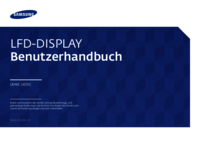





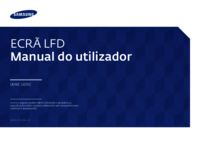




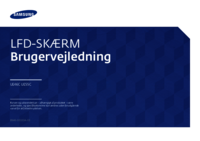


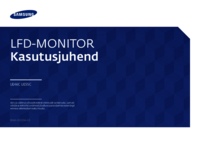


 (25 pages)
(25 pages) (92 pages)
(92 pages) (150 pages)
(150 pages) (97 pages)
(97 pages) (118 pages)
(118 pages) (13 pages)
(13 pages)
 (92 pages)
(92 pages) (107 pages)
(107 pages)







Comments to this Manuals